Как да деинсталирате приложения за Windows 8
Докато Windows 8 има още няколко приложения в Windows Store, несъмнено ще има някои, които използвате веднъж, а по-късно искате да деинсталирате. Ето как да ги премахнете.
За всички приложения на Windows 8 Metro няма да ги намерите в програми и функции в контролния панел. Само настолните приложения, които сте инсталирали, ще има.

Деинсталирайте Windows 8 Apps
Стартирайте Windows 8 на стартовия екран. Превъртете до приложението, което искате да изтриете, и кликнете с десния бутон върху плочката или натиснете дълго. В горния десен ъгъл на плочката за приложение се появява отметка.
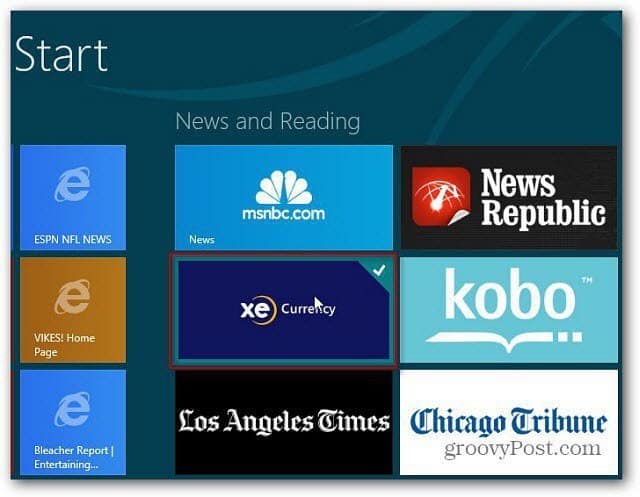
След това изберете Деинсталиране от лентата с приложения в долната част.
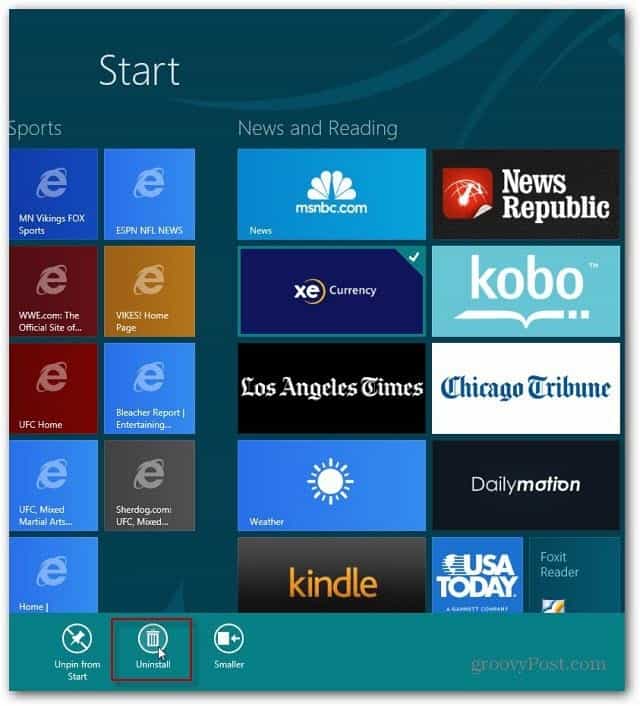
Появява се поле за потвърждение. Кликнете върху Деинсталиране и се премахва практически моментално. Няма дълъг съветник за деинсталиране, през който да се движите.
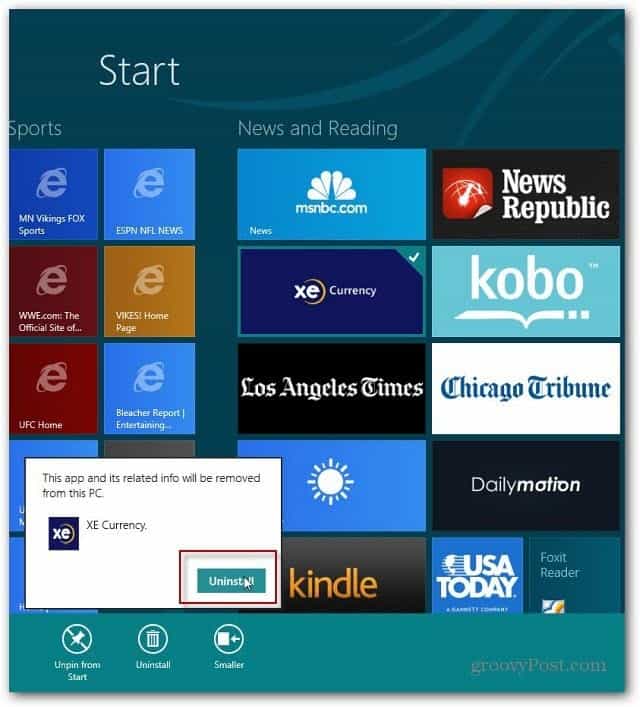
Това е всичко, което има за него. Само не забравяйте, че ако инсталирате приложение, трябва да го деинсталирате чрез модерния интерфейс. Въпреки че можете просто да премахнете плочките на системната програма с десния бутон на мишката и да я развиете. Това всъщност не го деинсталира.










Оставете коментар